- Nếu bạn không còn có quyền truy cập vào mật khẩu quản trị viên của mình, bạn có thể dễ dàng khôi phục mật khẩu bằng các công cụ khôi phục mật khẩu để Windows 10 và các giải pháp khác cho Windows 7
- Bạn có thể cài đặt không chỉ phần mềm mà không có quyền quản trị viên mà cả các trò chơi như Minecraft
- Để tránh bảng điều khiển UAC theo cách của bạn, bạn luôn có thể mở tệp và chạy chương trình quản trị viên bằng cách thực hiện các điều chỉnh đơn giản cho sistema operativo

Thường thì bạn có thể phải đối mặt với tình huống bạn cần cài đặt phần mềm trên Windows 10 PC nhưng bạn không có quyền quản trị viên trên PC đó. Và không phải là quản trị viên, bạn không có quyền cài đặt phần mềm trên PC.
Mặc dù ở trên là một tính năng bảo mật được thiết kế để ngăn chặn hầu hết mọi người làm gì đó với PC của bạn, đây là một cách giải quyết để bạn có thể cài đặt phần mềm ngay cả khi bạn không phải là quản trị viên của Windows 10 thiết bị.
Tìm hiểu mọi thứ cần biết về tài khoản quản trị viên và cách bạn có thể bật / tắt tài khoản ngay tại đây!
Các bước cài đặt phần mềm không có quyền quản trị viên Windows 10
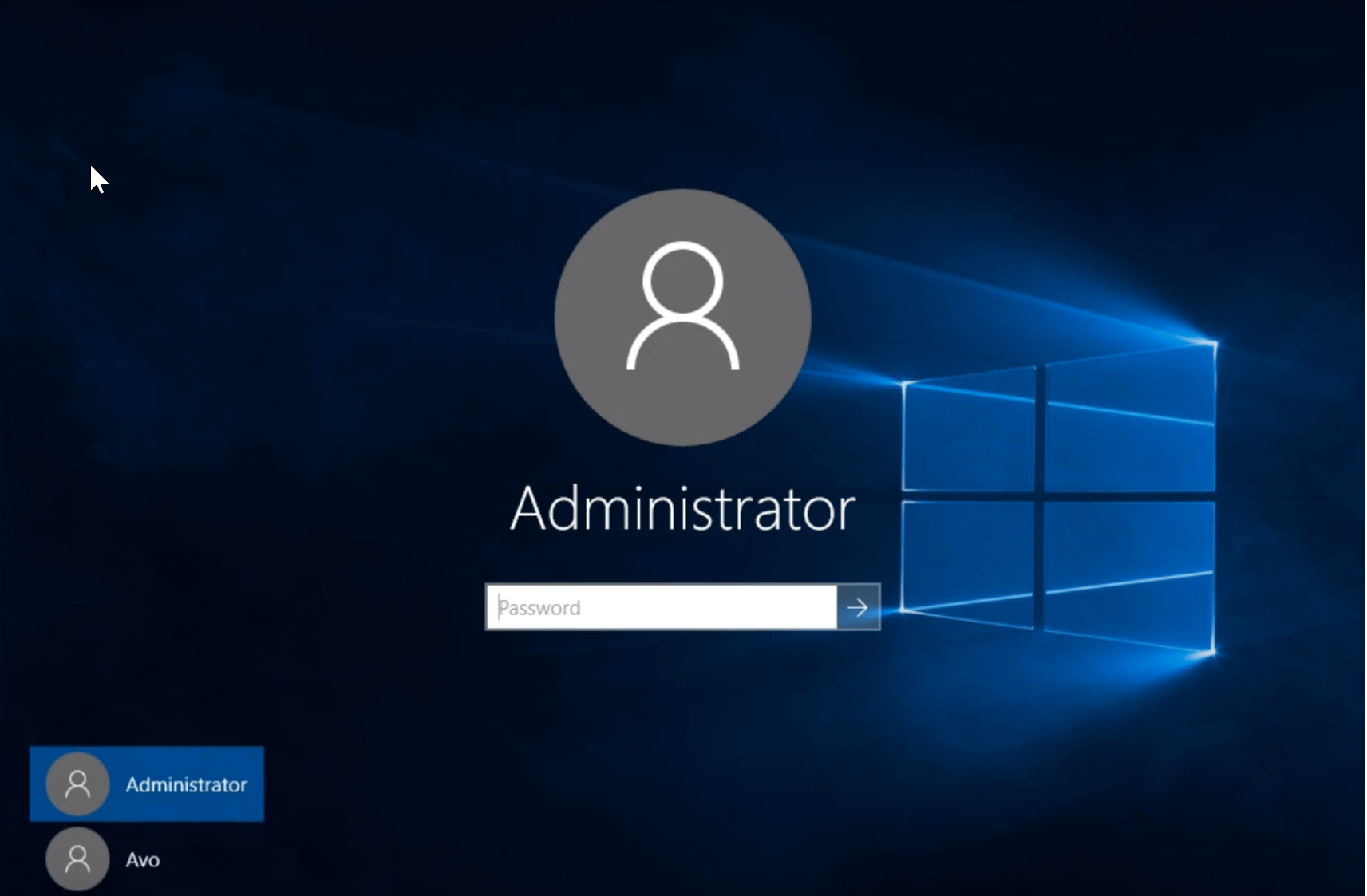
Trái với những gì bạn có thể nghĩ, quá trình này thực sự đơn giản và dễ dàng. Và nó cũng nhanh. Dưới đây là các bước.
- Tải xuống phần mềm, giả sử Steam bạn muốn cài đặt trên Windows 10 chiếc. Bạn nên đặt vị trí tải xuống thành bàn cho thuận tiện. Mặt khác, nếu nó được tải xuống Tải xuống thư mục, như trường hợp thông thường, kéo nó vào bàn. Điều này chỉ để thuận tiện và không liên quan đến quá trình thực tế.
Tạo một thư mục mới trong của bạn bàn và kéo cài đặt phần mềm trong thư mục Nếu bạn không thể tạo thư mục mới trong Windows 10, sau đó hãy xem hướng dẫn từng bước này sẽ giúp bạn khắc phục vấn đề.
- Mở thư mục và Nút chuột phải > Mới > Dữ liệu văn bản.
- Mở tệp văn bản bạn vừa tạo và viết mã này:
đặt _COMPAT_LAYER = RunAsInvoker
bắt đầu steamsetup
- ở đây Steamsetup phải được thay thế bằng tên của cài đặt riêng bạn muốn cài đặt cái gì
- Lưu tệp văn bản với .bat mở rộng trong cùng một vị trí thư mục. Cho rằng nhấp vào Lưu trữ > Lưu dưới dạng.
- Trong Lưu dưới dạng hộp thoại, thay thế .TXT mở rộng tập tin với .con dơi.
- Bấm vào Tiết kiệm.
- Đóng Hơi nước tố tụng.
Bạn chỉ có thể cài đặt ứng dụng từ cửa hàng Microsoft? Đừng lo lắng, chúng tôi có giải pháp phù hợp với bạn.
Bước tiếp theo của bạn sẽ là nhấp đúp chuột vào tập tin bat để bắt đầu quá trình cài đặt. Làm theo các hướng dẫn trên màn hình và phần mềm sẽ cài đặt như bình thường. Nó là đơn giản và dễ dàng.
Nếu bạn quan tâm đến cách cài đặt trình điều khiển không dấu trong Windows 10, xin vui lòng đọc bài viết này để có được tất cả các thông tin bạn cần.
Nếu bạn có thêm bất kỳ câu hỏi hoặc đề xuất nào, vui lòng để lại trong phần bình luận bên dưới và chúng tôi chắc chắn sẽ xem xét chúng.
Các câu hỏi thường gặp
Làm thế nào tôi có thể lấy mật khẩu quản trị viên?
Nếu bạn bị mất hoặc quên mật khẩu quản trị viên, hãy xem các giải pháp dễ dàng để khôi phục Windows 10 mật khẩu.
Làm cách nào để xóa tài khoản quản trị viên?
Để xóa tài khoản quản trị viên khỏi PC, bạn phải đặt lại Windows mật khẩu và đặt mật khẩu quản trị viên mới.
Làm cách nào để cài đặt Origin mà không có quyền quản trị viên?
Để cài đặt Origin mà không có quyền quản trị viên, chỉ cần làm theo các bước được viết trong bài viết này và thay thế Steam bằng Origin.
Từ biên tập viên Note: Bài đăng này ban đầu được xuất bản vào tháng 2 năm 2019 và kể từ đó đã được đổi mới và cập nhật vào tháng 3 năm 2020 vì sự mới mẻ, chính xác và toàn diện của nó.
